В статьях о решении проблем с Android телефонами часто рекомендуют сделать сброс до заводских настроек или так называемый «Hard reset». Эта процедура действительно помогает решить многие проблемы, хотя и обладает некоторыми побочными эффектами. В данной статье мы расскажем, что такое сброс настроек, для чего он нужен и как сделать сброс настроек на Android телефоне.
Содержание
Что такое сброс настроек на Android
Сброс настроек или «Hard reset» — это возврат к заводскому состоянию телефона. Во время этой процедуры с устройства удаляются все установленные пользователем нестандартные программы, все пользовательские данные и файлы (включая фотографии, видео, список контактов и т. д.), а сама операционная система Android возвращается к заводским настройкам. Таким образом, вы обнуляете устройство и получаете его в таком же состоянии, в котором оно было в момент покупки.
Сброс настроек доступен как отдельная функция в настройках Android. Также возврат к заводским настройкам можно выполнить через режим восстановления «Recovery mode».
Данные пользователя
Поскольку сброс настроек приводит к удалению данных пользователя, то о их сохранности нужно позаботиться заранее. Перед сбросом обязательно скопируйте на компьютер фотографии, видео и другие важные файлы, которые хранятся на смартфоне.
Также перед сбросом желательно проверить, какой Google-аккаунт используется для синхронизации списка контактов. Для этого откройте приложение «Настройки» и зайдите в раздел «Пользователи и аккаунты».
Здесь можно будет посмотреть логин аккаунта и проверить, включена ли синхронизация контактов. Нужно убедиться, что вы помните пароль от этого аккаунта, поскольку его нужно будет ввести заново. Если есть какие-то проблемы с аккаунтом или синхронизацией, то желательно сделать резервную копию списка контактов и скопировать ее на компьютер. Это можно сделать с помощью приложения «Контакты».
Карты памяти SD
Сброс настроек затрагивает только внутреннюю встроенную память устройства. Если к вашему устройству подключены карты памяти, то информация на них останется нетронутой. Исключение составляют зашифрованые карты памяти. Из-за потери ключей их содержимое станет недоступно после сброса настроек.
Кастомные прошивки
Сброс настроек не вернет ваше устройство в изначальный вид, если вы устанавливали «кастомные» прошивки. В этом случае при сбросе с устройства удалятся все программы и файлы, но изначальная прошивка от производителя не будет восстановлена. Вместо этого вы получите чистую систему с вашей «кастомной» прошивкой.
Заряд батареи
Еще один важный момент, который нужно проверить перед началом сброса, это уровень заряда батареи. Дело в том, что процесс сброса настроек занимает достаточно продолжительное время (до 1 часа) и создает значительную нагрузку на устройство. При этом важно не допустить, чтобы смартфон разрядился и выключился прямо во время сброса. Поэтому перед началом процедуры обязательно зарядите аккумулятор устройства на 100%.
Сброс настроек на Android 8.0
Для начала покажем, как делать сброс настроек на смартфоне с чистым Android 8.0. В этом случае вам нужно открыть приложение «Настройки», пролистать список разделов в самый конец и перейти в раздел «Система».

В разделе «Система» снова нужно пролистать настройки в конец и выбрать пункт«Сброс настроек».
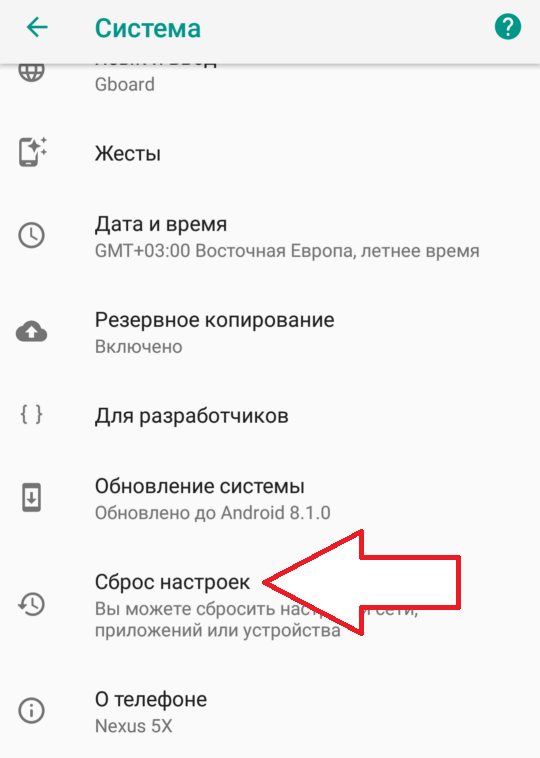
В результате перед вами появится три варианта сброса настроек:
- Сброс настроек Wi-Fi, мобильного интернета и Bluetooth. Данный вариант сброса удаляет только настройки сетевых модулей, при этом остальные данные остаются целыми.
- Сброс настроек приложений. Сброс настроек приложений, может привести к потери некоторых данных, но не является полным сбросом настроек.
- Удаление всех данных (сброс к заводским настройкам). Полный сброс настроек, также известный как Hard reset. Приводит к полному удалению всех данных пользователя, приложений и настроек. Возвращает Android смартфон к исходному состоянию.
Если вы хотите сделать полный сброс смартфона, то здесь нужно выбирать последний вариант.
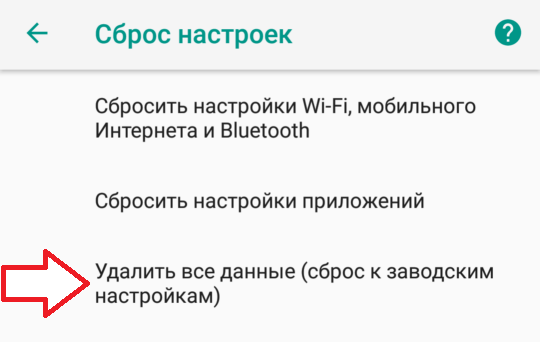
Дальше появляется последнее предупреждение перед сбросом. Здесь описывается какие именно данные и аккаунты будут удалены с устройства. Для подтверждения нажмите на кнопку «Сбросить настройки телефона».

После этого начнется процесс сброса настроек. Он может занять некоторое время, после завершения смартфон загрузится и вы сможете приступать к первоначальной настройке устройства.
Cброс настроек на Android 4.4
Также продемонстрируем сброс настроек на примере Android 4.4 с оболочкой TouchWiz от Samsung. Первое что необходимо сделать, это открыть настройки устройства и найти там раздел «Резервное копирование». Если у вас устройство от компании Samsung, то данный раздел находится на вкладке «Учетные записи».

Дальше вам нужно открыть раздел «Сброс данных».

После этого перед вами откроется окно с описанием последствий сброса настроек на Андроиде. В частности здесь написано, что сброс настроек приведет к удалению всех данных пользователя, включая музыку и фотографии, данных аккаунта Google, настроек и приложений. Для того чтобы запустить процесс сброса настроек нажмите на кнопку «Сброс устройства».

Дальше начнется процесс сброса настроек. После завершения устройство перезагрузится и начнется первоначальная настройка Android.
Сброс настроек через Recovery mode
Если на вашем устройстве не запускается Android, то вы можете попробовать выполнить сброс до заводских настроек через режим восстановления или «Recovery mode».
В зависимости от модели смартфона, процесс входа в режим восстановления может значительно отличаться. Но, обычно для этого нужно выключить устройство, зажать определенные клавиши и удерживать их нажатыми до загрузки режима восстановления. Например, может использоваться один из этих вариантов:
- Зажать клавишу увеличения громкости и клавишу включения;
- Зажать клавишу снижения громкости и клавишу включения;
- Зажать обе клавиши громкости и клавишу включения;
- Зажать клавишу «Домой», клавишу увеличения громкости и клавишу включения;
- Зажать клавишу «Домой» и клавишу включения;
После загрузки устройства в режиме восстановления вы увидите небольшое текстовое меню на черном фоне. Для перемещения по этому меню используйте клавиши повышения и снижения громкости, а для подтверждения выбора клавишу включения. Для сброса настроек нужно выбрать пункт «Wipe data / factory reset» и потом подтвердить действия выбрав «Yes — delete all user data». Для того чтобы выйти из режима восстановления и запустить процесс сброса настроек выберите «Reboot system now».
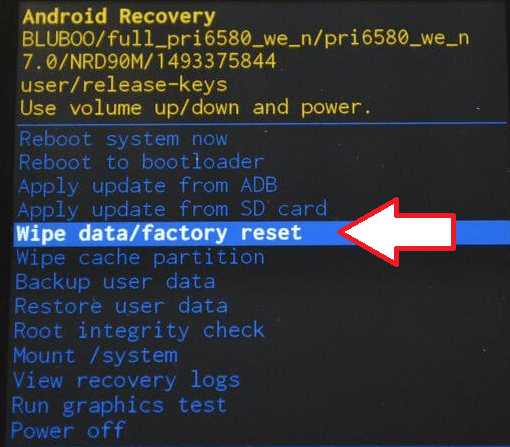
Нужно отметить, что режим восстановления доступен далеко не на всех устройствах. Иногда его просто нет, иногда он заменяется каким-то другим инструментом, например, инженерным меню.